※本サイトは掲載するECサイト等での購入実績に基づいて一部報酬を受領しています。
ゲーミングPCは全体的に性能の良いパーツで構成されていますが、その分だけ放出する熱量も大きいのが特徴です。
ゲーミングPCを利用している方の中にも、使っていて「大丈夫かな?」と感じるくらい熱くなった経験があるのではないでしょうか。
今回Ludusでは、ゲーミングPCが熱いときの対策について紹介します。
見出しは以下の通りです。
- ゲーミングPCが熱くなる原因
- ゲーミングPCの熱対策が必要な理由
- ゲーミングPCの熱対策
- ゲーミングPCが熱で落ちた際の対処法
- やってはいけないゲーミングPCの熱さ対策
- 熱に強いおすすめのゲーミングPC
セットで売られているゲーミングPCであれば当然一通りの熱さ対策はされていますが、使い方によっても変わってくる部分がありますので、そのあたりも紹介していきます。
ゲーミングPCが熱くなる原因
パソコンが熱くなるのは、CPUをはじめとして発熱するパーツが熱を放出しているからです。
普通に使っていてもパソコンが熱を出すのは避けられないことですが、ここではさらに熱くなりやすい状況について3つ紹介します。
ほこり
たかがほこりですが、されどほこりです。
ほこりが入り込むことで風の通り道がふさがれるので、熱がこもりやすくなってパソコンの内部が熱くなります。
パソコンには風が入っていく吸気口と、風が出ていく排気口がそれぞれ用意されていますが、どちらにほこりが溜まっても空気が循環しなくなるため、ほこりによって出入り口がふさがれていると冷却効果が低下します。
定期的に掃除をして空気の出入り口、さらにはパソコン内部のファンなどに詰まったほこりを取り除くことが必要です。
直射日光
直射日光が当たるところにパソコンを置いておくと、外側から熱せられて蒸し焼きのような状態になります。
特に金属は熱伝導率が良いため、触ると火傷しそうなぐらい熱くなってしまうでしょう。
夏場に金属の手すりなどを触って、慌てて手を引っ込めた経験が一度くらいはあると思いますが、パソコンのパーツにも多くの金属が使われているため、同じような状況になってしまう恐れがあります。
パソコンを窓際に置いても良いことが無いので、部屋のドアに近いところに置くか、影に隠れるような場所に配置しましょう。
室温が高い
室温の高さもパソコンにとっては大敵となります。
基本的にパソコン内部の温度が室温以下になることは無いので、パソコンの温度を下げたいのであれば部屋の温度を下げるのが手っ取り早い方法です。
風をいくら送っても、室温が高かったら熱風を循環させているだけで意味が無くなってしまうので、夏場は扇風機だけではなく冷房を使ったほうが良いでしょう。
「ゲーミングpc」について詳しく知りたいという方は、こちらの記事もあわせてご覧ください!

「ゲーミングpc パーツ」について詳しく知りたいという方は、こちらの記事もあわせてご覧ください!

ゲーミングPCの熱対策が必要な理由
パソコンを使っていれば多少は熱くなるのが普通ですが、温度が上がり続けてしまうと様々な問題が発生します。
この見出しでは、熱対策が必要な理由(対策をしないとどうなるか)をお伝えします。
熱暴走を防ぐため
パソコンにおいては、CPU・グラフィックボード・電源ユニットなどが発熱するパーツの代表です。
仮に何も対策をしないと、それらのパーツからどんどん熱が放出されて、最終的には熱暴走と言われる状態(発熱が重なることによって正常な動作ができなくなる状態)になり、パソコンの動きがカクカクしたり、急にシャットダウンしたりすることもあります。
一方、冷却ファンを配置するなどの熱対策をきちんとすることで、この熱暴走を防いで安定したパフォーマンスを発揮できるようになります。
PCの寿命が縮まないようにするため
熱暴走の段階までいかなかったとしても、パソコン内の温度が高くなりすぎるとパーツによってはダメージが蓄積していき、劣化が早くなって寿命が縮むこともあります。
今は違和感無く使えているとしても、2,3年経ったときには違いが出てきてしまうので、熱対策は万全にしておく必要があります。
どこか一箇所のパーツでも温度が上がりすぎていると、そこからパソコンの内部全体に熱が回ってしまうので、全てのパーツに対して気を配ることが大切です。
特にゲーミングPCは高価な製品が多いので、少しでも長持ちさせられるように対策を十二分におこないましょう。
ゲーミングPCの熱対策
ここからは、熱対策の方法を様々な角度から紹介していきます。
どれか1つだけではなく、複数の対策を積み重ねることが重要です。
室温を下げる
部屋の温度を下げることは、熱対策の大前提です。
どれだけエアフロー(パソコン内部から外へ熱を排出する空気の流れ)を考えても、そもそも室温が高ければ熱い風が回るだけで意味がほとんどありません。
夏場はできる限り冷房をつけて、室温がどんなに高くても30℃は超えないように工夫したいところです。
冷房代を節約しようとしてパーツの寿命を縮めたら本末転倒なので、しっかり室温の管理をおこないましょう。
PCの位置を移動する
パソコンを置く場所や向きは、しっかりと考えましょう。
場所としては、日陰になるところで温度が上がりにくいところに配置して、冷房の風が取り込めるところならさらに良いです。
向きとしては、排気口と吸気口ををふさがないようにしましょう。
特に排気口から出る風は熱風に近いため、出口をふさいでしまうと内部に熱気が留まってしまい危険です。
パソコンケースのデザインによっても適した配置は変わるので、どの面を壁際にすれば良いかはパソコンごとに考える必要があります。
電源効率の高い電源ユニットを使う
電源ユニットは熱対策をする上で意外と大切なパーツで、ある意味では冷却ファンよりも重要かもしれません。
電源ユニットは、電力を他のパーツに供給する役割を持っているのですが、他のパーツにエネルギーを送り届ける際に、電源効率の悪い製品だと外へ熱を放出しながらエネルギーをロスしてしまいます。
その場合は電気代が余計にかかるだけでなく、熱を余分に出すのでパソコン内部がさらに熱くなります。
電源効率の高い電源ユニットを使うことは、それ自体が熱対策の1つです。
タブを開きすぎない
こちらは、パソコンの使い方で対策できる部分です。
ゲーミングPCでは当然ゲームをプレイする方が多いと思いますが、ゲームをプレイしながら他にも動作が重いソフトウェアをいくつも開いていると、パソコンがフル稼働になり熱量も増えていきます。
パソコンの動作にも影響してくるので、余分なソフトウェアは都度閉じることを徹底し、パソコンの立ち上げと同時に起動するスタートアップの設定を見直すなど、負荷を軽減させることを心がけましょう。
画質を下げる
続いて、パソコンの画質設定を変更するのも地味に効果的です。
Windowsの設定であれば「視覚効果」をオフにすることで画面上の演出がカットされるので、これまでカクカクしていた部分がヌルヌル動いているように感じることもあります。
パフォーマンスを下げることでパソコンにかかる負荷を下げて、熱を発生しないようにするという考え方です。
また、使っているソフトウェアに画質設定がある場合は、それを試してみるのも良いでしょう。
PCの掃除をする
そのパソコンを長期間使っている場合は、たまに掃除をした方が良いでしょう。
ほこりが溜まっていると風通しが悪くなってパソコン内部に熱がこもってしまうので、排気口・吸気口をふさいでいるホコリは最低限取り除きたいところです。
加えて、できればファンの中に詰まっているほこりも掃除しておきましょう。
ただし、ネジを外すなどパーツを分解する必要があるので、作業に慣れていない方は無理をしないようにしてください。
ほこりが原因で接触不良が発生するケースもあるので、熱対策以外の面からも掃除は定期的におこないたいです。
ノートPCの場合は専用の冷却ファンやスタンドを使う
ノートPCの場合は内部のレイアウトをいじりにくいので、外側から冷やしてやるのが効果的です。
まずは冷却スタンド(冷却台)をパソコンの下に置くことで風通しが良くなるので、大きさや形に合ったものを使ってみると良いでしょう。
さらにファン付きの冷却台を使えば、プラスして高い効果が期待できます。
冷却ファンは静音性が高いものもあるので、音が気になるという方も一度チェックしておくと良いでしょう。
ゲーミングPCが熱で落ちた際の対処法
突然パソコンの電源が落ちて、本体を触ると熱くなっている場合は熱暴走が疑われます。
まずは放熱と放電をした方が良いでしょう。
熱を下げるときは氷で急に冷やすことはせず、風を当てるなどして自然に温度を下げてください。
放電については、電源を切ってから配線を一通り抜いて、10分程度放っておけば大丈夫です。
何度も繰り返す場合はパーツの故障も疑われますので、ひとまず大事なデータのバックアップだけは取っておきましょう。
ゲーミングPCが熱暴走を繰り返すなら業者に見てもらう
部屋の温度が高くないのに熱暴走による電源OFFを何度も繰り返す場合は、修理業者やメーカーへ連絡した方が良いでしょう。
その状態で使い続けると症状がさらに悪化して、修理代がどんどん上がっていく、もしくは買い替えるしか手段が無くなってしまう可能性もあるので、原因がはっきりしないときは早めに連絡するようにしてください。
やってはいけないゲーミングPCの熱さ対策
この見出しでは、熱さ対策のNG行動について紹介します。
思わずやりがちな行動なので、注意してください。
氷で冷やす
すでにやっている方もいると思いますが、氷でパソコンを冷やすことはおすすめしません。
確かに即効性はありますが、氷で急激に冷やしたところは結露を起こしやすくなるので、水分がパソコン内部に入り込んで故障する原因に繋がります。
急激な温度変化により、バッテリーなどの寿命を縮めることも考えられるので、日常的に氷を使うことは止めましょう。
冷蔵庫や冷凍庫に入れて冷やす
冷蔵庫や冷凍庫に入れるのも同じ理由でNGです。
YouTubeの動画や企業の企画などでやっているケースもありますが、普通の人がマネをするのはかなり無謀なので、止めておきましょう。
仮に上手くいったとしても、冷蔵庫の電気代が大変なことになります。
熱に強いおすすめのゲーミングPC
この記事最後の見出しとして、熱に強いゲーミングPCを選んで紹介します。
ゲーミングPCにしてはリーズナブルな商品もあるので、必要なスペックに合わせてチェックしてみてください。
GALLERIA RM5C-G60S
| 冷却方式 | 空冷式(静音パックまんぞくコース) |
| ストレージ | SSD(500GB NVMe SSD) |
| OS | Windows 11 Home 64ビット |
| CPU | Core i5-12400 |
| メモリ | 16GB DDR4 SDRAM |
| グラフィック | GeForce GTX 1660 SUPER 6GB GDDR6 |
| 価格 | 149,980円(税込) |
今回紹介する中ではリーズナブルな製品で、初めてゲーミングPCを買う方にもおすすめです。
GALLERIA RM5C-R36 第12世代Core搭載
| 冷却方式 | 空冷式(静音パックまんぞくコース) |
| ストレージ | SSD(500GB NVMe SSD) |
| OS | Windows 11 Home 64ビット |
| CPU | インテル Core i5-12400 |
| メモリ | 16GB DDR4 SDRAM |
| グラフィック | NVIDIA GeForce RTX 3060 12GB GDDR6 |
| 価格 | 189,979円(税込) |
こちらはややリーズナブル目な商品です。
低速回転でも大風量な、140㎜サイズの大型冷却ファンを搭載しています。
GALLERIA XA7C-R36 第12世代Core搭載
| 冷却方式 | 空冷式(静音パックまんぞくコース) |
| ストレージ | SSD(1TB NVMe SSD) |
| OS | Windows 11 Home 64ビット |
| CPU | Core i7-12700 |
| メモリ | 16GB DDR4 SDRAM |
| グラフィック | GeForce RTX 3060 12GB GDDR6 |
| 価格 | 219,980円(税込) |
こちらも上の製品と同じエアフローの形を実現しており、冷却性能の高い設計となっています。
LEGION T770i(第12世代インテル)
| 冷却方式 | 簡易水冷式 |
| ストレージ | SSD(512GB NVMe SSD) |
| OS | Windows 11 Home 64ビット |
| CPU | Core i7-12700K |
| メモリ | 16GB DDR4 SDRAM |
| グラフィック | GeForce RTX 3070 |
| 価格 | 286,616円(税込) |
こちらはLenovoのLEGIONシリーズで簡易水冷式を採用している製品です。
空冷式よりも排熱性能は優れていて、完全な水冷式のゲーミングPCよりも手の出しやすい価格です。
G-tune PP-ZJ(JeSU公認PC)
| 冷却方式 | 水冷式(360mmラジエーター) |
| ストレージ | SSD(1TB NVMe SSD) |
| OS | Windows 11 Home 64ビット |
| CPU | Core i7-12700K |
| メモリ | 32GB DDR4 SDRAM |
| グラフィック | GeForce RTX 3070 Ti |
| 価格 | 340,780円(税込) |
こちらはマウスコンピューターのG-tuneシリーズのハイエンド製品です。
冷却に水冷CPUクーラーを採用しており、排熱に優れています。
日本eスポーツ連合公認のゲーミングPCで、値段相応のパフォーマンスが期待できます。
GALLERIA ZA9R-R39 5900X搭載
| 冷却方式 | 水冷式 |
| ストレージ | SSD(1TB Gen4 NVMe SSD) |
| OS | Windows 11 Home 64ビット |
| CPU | Ryzen 9 5900X |
| メモリ | 16GB DDR4 SDRAM |
| グラフィック | GeForce RTX 3090 24GB GDDR6X |
| 価格 | 519,979円(税込) |
こちらは、かなり高性能なパーツを詰め込んだ製品です。
「世界初の8KゲーミングGPU」と呼ばれたグラフィックボードも搭載されています。
下記の記事では「ゲーム実況 pc」について詳しく解説しています。
ぜひ、こちらの記事もあわせてご覧ください!
https://pacific-meta.co.jp/magazine/game-streaming/71512/
ゲーミングPCが熱いについてのまとめ
今回Ludusでは、ゲーミングPCが熱いときの対策について紹介してきました。
最後に、この記事の内容を整理しましょう。
- ゲーミングPCはただでさえ放出する熱量が大きいが、「ほこり」「直射日光」「室温の高さ」といった要素が重なるとさらに熱くなる
- 熱対策をしないと「熱暴走が発生する」「パソコンの寿命が縮む」といったデメリットがある
- 有効な熱対策としては「室温を下げる」「パソコンの一位置を日陰にする」「電源効率の高い電源ユニットを使う」「使わないソフトウェアは落とす」「画質を下げる」「パソコン内部の掃除をする」「冷却ファンやスタンドを使う」などがある
- 熱でパソコンの電源が落ちた際は放熱と放電をおこなう
- 部屋が涼しいのに熱暴走を繰り返す場合は業者に連絡した方が良い
- 水や氷を使って冷やすのは、結露を起こしてパソコンが故障する原因になるのでおすすめしない
- GALLERIAのパソコンは冷却性能が優れているのでおすすめ
熱はパソコンにとって大敵なので、きっちりと対策をしながら使用していきましょう。
1から対策をするのが難しいという方は、GALLERIAのパソコンを買っておけば安心です。
監修者:Pacific Metaマガジン編集部
Pacific Metaマガジン編集部は、Web3、NFT、メタバース、DeFi、ブロックチェーン、GameFiなどの新たなデジタルエコノミーに精通する専門家集団です。 常に最新のトレンドを追求し、読者にわかりやすく伝えることを目指します。
















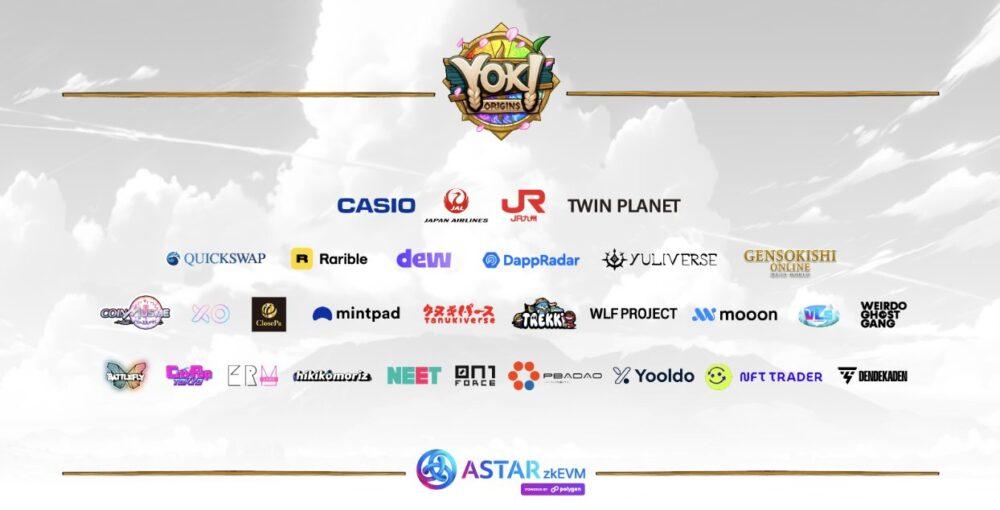

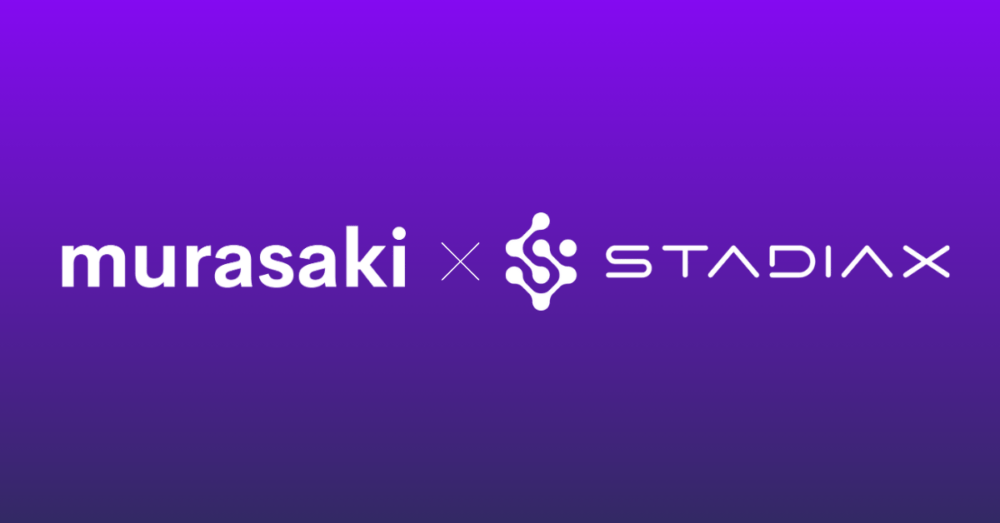


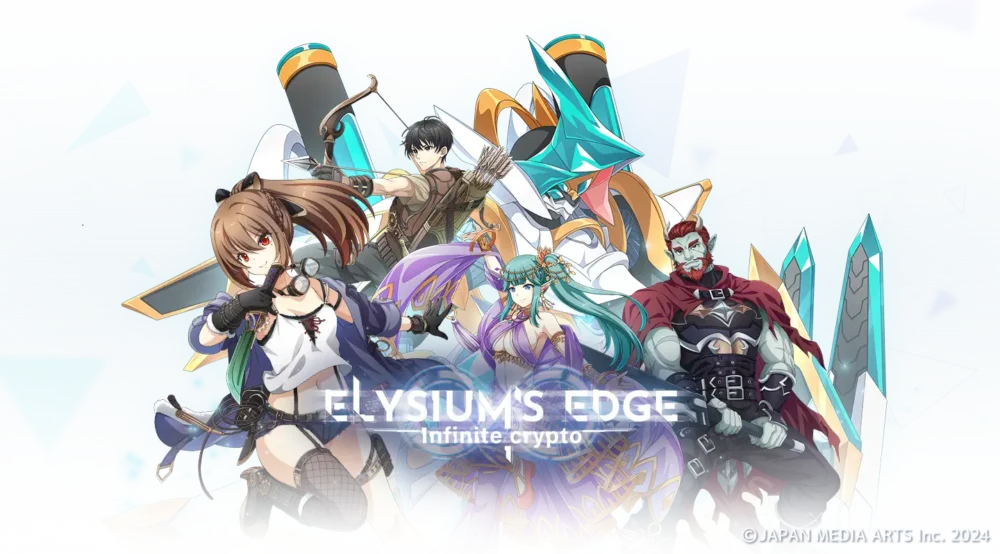



















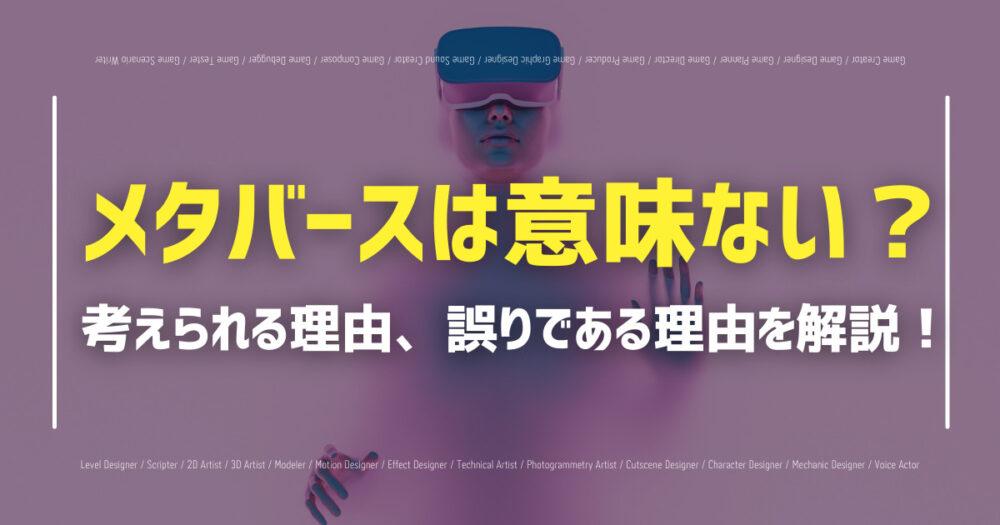































 初めてのWeb3
初めてのWeb3